RadioRage es un adware que instala una barra de herramientas en Chrome, Firefox e Internet Explorer. RadioRage afirma que te dará la posibilidad de escuchar cualquier estación de radio en tu PC. El sitio oficial dice «Obtén acceso a las estaciones de radio locales y de internet más recomendadas en el ámbito de noticias, industria y musicales». Todo esto no constituye más que una excusa para llegar a tener la oportunidad de modificar ciertos parámetros de tu navegador.
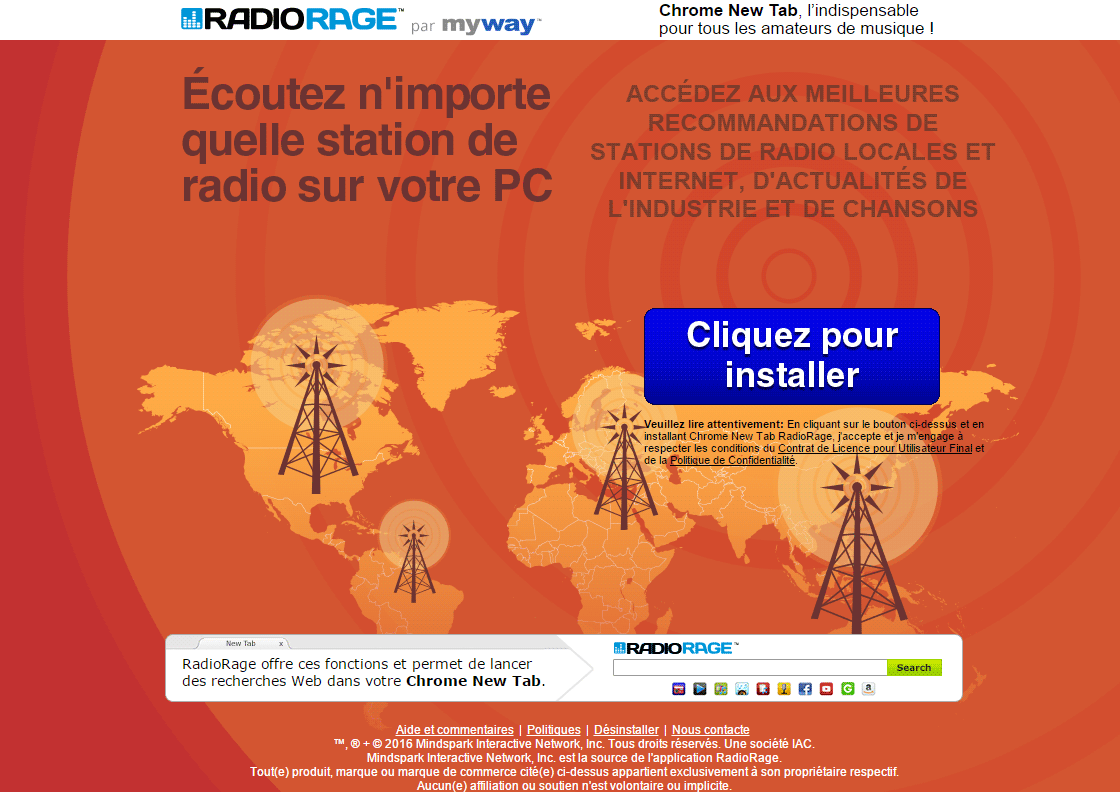
RadioRage en realidad es una clonación de MyRadioAccess y de FreeRadioCast, ambos programas que ya hemos cubierto en nuestro sitio. De hecho son desarrollados por la misma compañía, registrada bajo el nombre Mindspark. Así que estos programas, una vez que han sido instalados (instalación que se realiza sin que el usuario así lo haya querido) se dan a la tarea de modificar la página de inicio y el motor de búsqueda por defecto, reemplazando ambos por MyWay o Ask.
Para alguien que apenas empieza a tener experiencia con tecnología, no es tarea fácil eliminar RadioRage en cualquiera de sus versiones, primero debemos remover las extensiones de navegador (que pueden cambiar según sea el navegador que esté instalado), posteriormente habrá que dirigirse al panel de control de Windows para desinstalar el programa (suponiendo que esta opción funcione). Si esto no funciona debemos ir a buscar cada archivo en el disco duro relacionado con RadioRage para poder eliminarlos, finalizando con una eliminación de todas las llaves de registro y otros archivos que RadioRage haya colado por todos los rincones de Windows.
Esta guía te recomienda programas gratuitos que te permitirán realizar todas estas tareas de forma automática. Desconfía de otros sitios que pareciera que ofrecen soluciones parecidas, con mucha frecuencia intentarán que pagues por algún programa.
Como información adicional debes saber que RadioRage es detectado como adware por los 23 antivirus de la lista siguiente:
Ver los 19 otros detecciones antivirus

¿Cómo eliminar RadioRage ?
Eliminar RadioRage con Adwcleaner
Adwcleaner es un programa eficaz para quitar barras de herramientas (toolbars), spyware (software espía), Adware (publicidad) y malware de nuestro ordenador.
- Descarga AdwCleaner dandole clic en el boton de abajo :
Descargar AdwCleaner - Ejecuta adwcleaner.exe (Si usas Windows Vista/7 u 8 presiona clic derecho y selecciona Ejecutar como Administrador.)
- Pulsar en el botón Scanner, y espera a que se realice el proceso, inmediatamente pulsa sobre el botón Reparar.
- Espera a que se complete y sigue las instrucciones, si te pidiera Reiniciar el sistema Aceptas.
Eliminar RadioRage con MalwareBytes Anti-Malware
Malwarebytes AntiMalware es un antivirus especializado en detectar y eliminar todo tipo de malware como RadioRage. MalwareBytes Antimalware es totalmente gratuito para su uso ilimitado, no incluye la protección en tiempo real ni la planificación de actualizaciones y los exámenes, dicha protección y planificación están reservadas para la versión Premium de pago.

- Descarga Malwarebytes Anti-Malware dandole clic en el botón de abajo y lo guardas en el escritorio :
Versión Premium Versión gratuita (sin función de protección) - Haga doble clic en el archivo descargado para iniciar la instalación del software.
- Si es la primera vez que instalamos Malwarebytes, pulsamos en Arreglar ahora y depues Actualizar ahora.
- Vamos a la pestaña Analizar su PC.
- Elegimos Análisis completo.
- Pulsamos Analizar Ahora.
- Si nos sale aviso de nuevas actualizaciones, pulsamos en Actualizar Ahora.
- Una vez terminado, pulsamos en Todos a cuerentena.
- El sistema pedirá reiniciar para completar la limpieza.
Restablecer su navegador (si es necesario)
Si después de seguir todos los pasos anteriores RadioRage está todavía presente en su computadora, usted puede reiniciar su navegador siguiendo las instrucciones de abajo.
- Abre Chrome
- Ir a las tres rayas en la esquina superior derecha
 y seleccionar Configuración.
y seleccionar Configuración. - Desplácese hacia abajo hasta el final de la página, y buscar Mostrar configuración avanzada.
- Desplácese hacia abajo una vez más al final de la página y haga clic en Restablecer configuración del explorador.
- Haga clic en Restablecer una vez más.
- Abre Firefox
- En la barra de direcciones de Firefox teclea about:support.
- En la página que se muestra, haz clic en Reiniciar Firefox .
- Abre Internet Explorer (en modo Escritorio si utilizas Internet Explorer 10 u 11)
- Haz clic en el icono Herramientas
 seleccione Opciones de Internet, ve a la pestaña Avanzada.
seleccione Opciones de Internet, ve a la pestaña Avanzada. - Seleccione el botón Reset.
- Habilitar Eliminar configuración personal.
- Haz clic, en el botón Restablecer.
- Reinicie Internet Explorer.




